Сертифицированные визуальные элементы Power BI
Сертифицированные визуальные элементы Power BI — это визуальные элементы Power BI в AppSource, соответствующие требованиям и тестированию кода группы Microsoft Power BI. Выполненные тесты предназначены для проверки того, что визуальный элемент не обращается к внешним службам или ресурсам. Однако корпорация Майкрософт не является автором сторонних пользовательских визуальных элементов, и мы советуем клиентам напрямую обратиться к автору, чтобы проверить функциональные возможности этих визуальных элементов.
Сертифицированные визуальные элементы Power BI можно использовать как любой другой визуальный элемент Power BI. Они предлагают больше возможностей, чем несертифицированные визуальные элементы. Например, вы можете экспортировать их в PowerPoint или отобразить визуальный элемент в полученных сообщениях электронной почты, когда пользователь подписывается на страницы отчета.
Процесс сертификации необязателен. Это до разработчиков, чтобы решить, хотят ли они сертифицированы визуальным элементом. Визуальные элементы Power BI, которые не сертифицированы, не обязательно небезопасны. Некоторые визуальные элементы Power BI не сертифицированы, так как они не соответствуют одному или нескольким требованиям сертификации. Например, визуальный элемент Карты Power BI, подключающийся к внешней службе, или визуальный элемент Power BI, использующий коммерческие библиотеки, не может быть сертифицирован.
Удаление сертификации
Корпорация Майкрософт оставляет за собой право удалить визуальный элемент из сертифицированного списка по своему усмотрению.
Требования к сертификации
Чтобы получить сертификат визуального элемента Power BI, он должен соответствовать требованиям, указанным в этом разделе.
Общие требования
Визуальный элемент Power BI должен быть утвержден Центром партнеров. Перед запросом сертификации рекомендуется опубликовать визуальный элемент Power BI в AppSource. Сведения о публикации визуального элемента Power BI в AppSource см. в статье "Публикация визуальных элементов Power BI в Центре партнеров".
Перед отправкой визуального элемента Power BI для сертификации убедитесь, что:
- Визуальный элемент соответствует рекомендациям по визуальным элементам Power BI
- Визуальный элемент передает все необходимые тесты
- Скомпилированный пакет точно соответствует отправленному пакету.
Требования к репозиторию кода
Хотя вам не нужно публично предоставлять общий доступ к коду в GitHub, репозиторий кода должен быть доступен для проверки командой Power BI. Лучший способ сделать это — предоставить исходный код (JavaScript или TypeScript) в GitHub.
Репозиторий должен содержать следующее:
- Код только для одного визуального элемента Power BI. Он не может содержать код для нескольких визуальных элементов Power BI или несвязанного кода.
- Ветвь с именем сертификации (обязательный нижний регистр). Исходный код в этой ветви должен соответствовать отправленного пакета. Этот код можно обновить только во время следующего процесса отправки, если вы повторно создаете визуальный элемент Power BI.
Если визуальный элемент Power BI использует частные пакеты npm или подмодулы Git, необходимо также предоставить доступ к репозиториям, содержащим этот код.
Чтобы понять, как выглядит визуальный репозиторий Power BI, просмотрите репозиторий GitHub для примера линейчатой диаграммы визуальных элементов Power BI.
Требования к файлам
Используйте последнюю версию API для записи визуального элемента Power BI.
Репозиторий должен содержать следующие файлы:
- .gitignore — добавьте
node_modules.tmpи вdistэтот файл. Код не может содержать папки node_modules, .tmp или dist . - capabilities.json. Если вы отправляете более новую версию существующего визуального элемента Power BI с изменениями свойств в этом файле, убедитесь, что они не прерывают отчеты для существующих пользователей.
- pbiviz.json
- package.json. Визуальный элемент должен установить следующий пакет:
- "typescript"
- "eslint"
- "eslint-plugin-powerbi-visuals"
- Файл должен содержать команду для запуска linter .
"eslint": "npx eslint . --ext .js,.jsx,.ts,.tsx"
- package-lock.json
- tsconfig.json
Требования к командам
Убедитесь, что следующие команды не возвращают никаких ошибок.
npm installpbiviz packagenpm audit— не должен возвращать предупреждения с высоким или умеренным уровнем.ESlintс требуемой конфигурацией. Эта команда не должна возвращать ошибки lint.Примечание.
Мы в процессе миграции из TSlint в ESLint. Визуальные элементы, использующие TSlint, будут приниматься для сертификации до марта 2023 года. После этого потребуется ESlint.
Требования к компиляции
Используйте последнюю версию powerbi-visuals-tools для записи визуального элемента Power BI.
Скомпилируйте визуальный элемент Power BI с pbiviz packageпомощью . Если вы используете собственные скрипты сборки, предоставьте настраиваемую npm run package команду сборки.
Требования к исходному коду
Убедитесь, что вы следуйте инструкциям в списке дополнительных политик сертификации визуальных элементов Power BI. Если отправка не соответствует этим рекомендациям, вы получите сообщение электронной почты об отказе из Центра партнеров с номерами политик, перечисленными в этой ссылке.
Следуйте приведенным здесь требованиям к коду, чтобы убедиться, что код соответствует политикам сертификации Power BI.
Обязательное поле
- Используйте только общедоступные компоненты OSS, такие как общедоступные библиотеки JavaScript или TypeScript.
- Код должен поддерживать API событий отрисовки.
- Убедитесь, что DOM безопасно обрабатывается. Перед добавлением в DOM используйте очистку данных пользователя или входных данных пользователя.
- Используйте пример отчета в качестве тестового набора данных.
Не разрешенный
- Доступ к внешним службам или ресурсам. Например, запросы HTTP/S или WebSocket не могут выйти из Power BI в любые службы. Поэтому права WebAccess должны быть пустыми или опущены в параметрах возможностей.
- Использование
innerHTMLилиD3.html(user data or user input). - Ошибки и исключения JavaScript в консоли браузера для любых входных данных.
- Произвольный или динамический код, например
eval(), небезопасное использованиеsettimeout(),requestAnimationFrame()setinterval(user input function)а также входные данные пользователя или пользовательские данные. - Minified JavaScript files or projects.
Отправка визуального элемента Power BI для сертификации
Теперь вы готовы отправить запрос, чтобы визуальный элемент Power BI сертифицирован командой Power BI.
Совет
Процесс сертификации Power BI может занять много времени. Если вы создаете новый визуальный элемент Power BI, рекомендуется опубликовать визуальный элемент Power BI через Центр партнеров, прежде чем запрашивать сертификацию Power BI. Это гарантирует, что публикация визуального элемента не задерживается.
Чтобы запросить сертификацию Power BI, выполните приведенные действия.
- Войдите в Центр партнеров.
- На странице "Обзор" выберите визуальный элемент Power BI и перейдите на страницу настройки продукта.
- Установите флажок "Запросить сертификацию Power BI".
- На странице проверки и публикации в текстовом поле "Заметки для сертификации" укажите ссылку на исходный код и учетные данные, необходимые для доступа к нему.
Процесс отправки частного репозитория
Если вы используете частный репозиторий, например GitHub, для отправки визуального элемента Power BI для сертификации, следуйте инструкциям в этом разделе.
- Создайте учетную запись для команды проверки.
- Настройте двухфакторную проверку подлинности для учетной записи.
- Создайте новый набор код восстановления.
- При отправке визуального элемента Power BI укажите следующие сведения:
- Ссылка на репозиторий
- Учетные данные входа (включая пароль)
- Коды восстановления
- Разрешения только для чтения для нашей учетной записи (pbicvsupport)
Сертифицированные визуальные индикаторы Power BI
После сертификации визуального элемента Power BI он получает назначенный значок, указывающий, что это сертифицированный визуальный элемент Power BI.
Сертифицированные визуальные элементы Power BI в AppSource
Когда кто-то ищет визуальные элементы Power BI в AppSource, небольшой желтый значок на карточке визуального элемента указывает, что это сертифицированный визуальный элемент Power BI.

Щелкнув визуальную карточку Power BI в AppSource, желтый значок с заголовком PBI Certified указывает, что этот визуальный элемент Power BI сертифицирован.
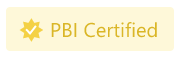
Сертифицированные визуальные элементы Power BI в интерфейсе Power BI
При импорте визуального элемента Power BI из Power BI (Desktop или службы) синяя эмблема указывает, что визуальный элемент Power BI сертифицирован.

Вы можете отображать только сертифицированные визуальные элементы Power BI, выбрав параметр "Сертифицированный фильтр Power BI".
Временная шкала публикации
Процесс развертывания в AppSource может занять много времени. Визуальный элемент Power BI будет доступен для скачивания из AppSource после завершения этого процесса.
Когда пользователи смогут скачать мой визуальный элемент?
Если вы отправили новый визуальный элемент Power BI, пользователи смогут скачать его через несколько часов после получения сообщения электронной почты из AppSource.
Если вы отправили обновление в существующий визуальный элемент Power BI, пользователи смогут скачать его в течение двух недель после отправки.
Примечание.
Поле версии в AppSource будет обновлено с момента утверждения Power BI AppSource примерно через неделю после отправки визуального элемента. Пользователи смогут скачать обновленный визуальный элемент, но обновленные возможности не вступают в силу. Новые возможности визуального элемента повлияют на отчеты пользователя через две недели.
Когда визуальный элемент Power BI отображает значок сертификации?
Значок сертификации должен отображаться в течение трех недель после утверждения отправки.
Связанный контент
- Часто задаваемые вопросы о сертифицированных визуальных элементах.
- Рекомендации по публикации визуальных элементов Power BI
Есть еще вопросы? Попробуйте Сообщество Power BI.